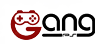حتماً بهخاطر دارید که شرکت سونی در سال 2019 از کنسول پلی استیشن 5 خود رونمایی کرد. این کنسول در واقع تولید نسل نهم کمپانی سونی است و توانسته با نوآوریهای موجود در خود توقعات بسیاری از کاربران را برآورده کند. اما خرید کنسول و نصب بازی پلی استیشن 5 دو مبحثی هستند که به علت قیمت بالا همچنان در میان گیمرها به گفتگو گذاشته میشوند. اما در کنار این موارد اخبار قابل توجهی درباره بازیهای Playstation 5 منتشر شد. به طور مثال رونمایی از ویژگی پشتیبانی از بازیهای PS4 و اجرای آنها روی کنسول جدید باعث شده است تا بسیاری از گیمرها به فکر خرید پلی استیشن 5 بیفتند.
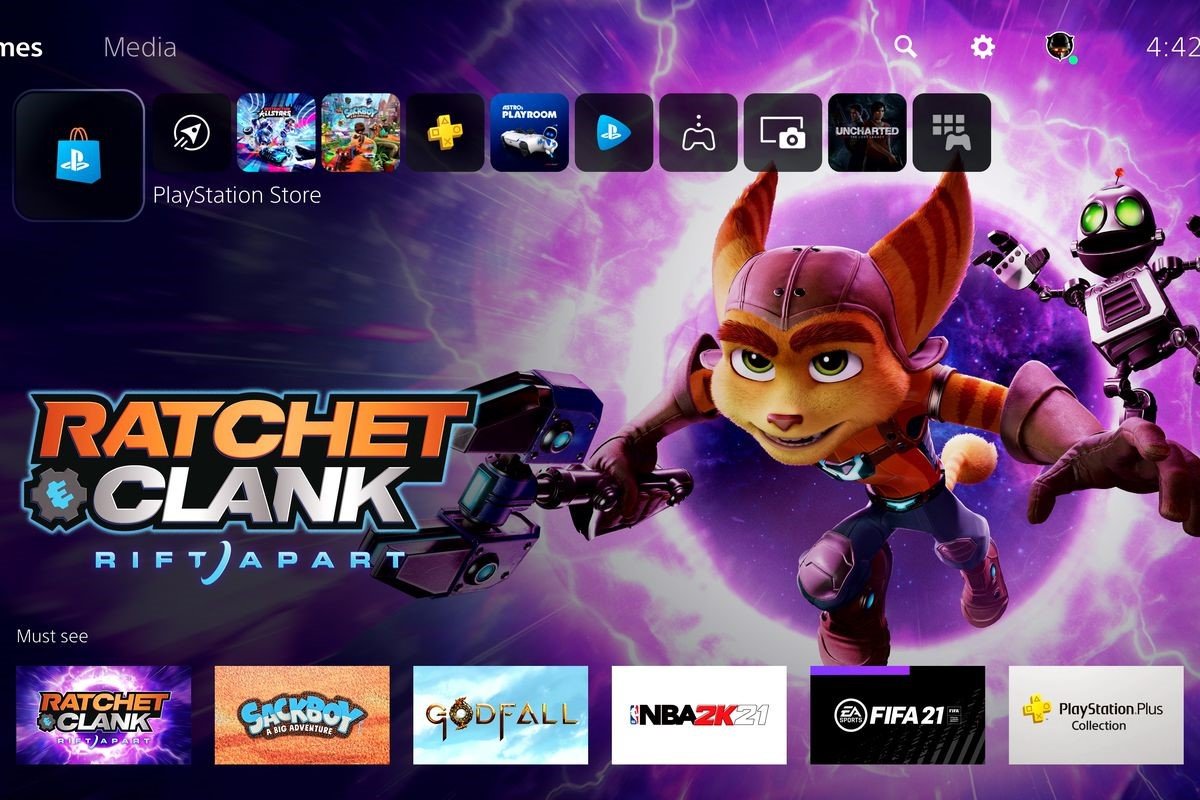
نصب بازی پلی استیشن 5
آموزش نصب بازی پلی استیشن 5
نصب بازی پلی استیشن 5 به روشهای گوناگونی امکان پذیر است. البته نحوه نصب بازی پرسش بسیاری از گیمرهایی است که تا کنون با کنسولهای سونی بازی نکردهاند. خبر خوب این است که نصب بازی پلی استیشن 5 اصلاً کار دشواری نبود و حتی نسبت به کنسولهای نسل قبل بسیار راحتتر شده است.
همانطور که میدانید در بازار امروز پلی استیشن ۵ به دو شکل دیجیتال و استاندارد در اختیار کاربران قرار گرفته است. در نمونه استاندارد امکان نصب بازیهای دیجیتال در کنار استفاده از دیسک برای کاربر فراهم شده است. اما در مدلهای دیجیتال خبری از پشتیبانی از دیسک نیست و کاربر تنها امکان دانلود بازیها را خواهد داشت. با خریداری دیسک بازی مورد علاقه خود میتوانید به راحتی بازی مورد علاقه خود را به کنسول اضافه نمایید.
اما همچون گذشته این موضوع برای کاربران ایرانی دو مشکل را ایجاد میکند. در مرحله اول از زمان رونمایی از گیم تا موجود شدن دیسک آن در فروشگاههای ایرانی زمان زیادی میبایست سپری شود. قیمت بالای DVDهای بازی نیز یکی دیگر از دلایلی است که میتواند نصب بازی پلی استیشن 5 به شکل دیجیتال را تبدیل به یک انتخاب بهتر نماید.
آموزش نصب بازی روی PS5
همانطور که اشاره کردیم کنسول پلی استیشن 5 در دو مدل دیجیتال و استاندارد یا همان دیسک خور در دسترس کاربران قرار گرفته است. نسخة دیجیتال بدون Reader بوده و تنها بازیهای دیجیتال یا دانلودی را پشتیبانی خواهد کرد. اما مدل استاندارد پلی استیشن 5 علاوه بر بازیهای دیجیتال امکان نصب بازیهای دیسکی نیز وجود دارد. اگر همچون روش اول دیسک بازی را تهیه کردهاید، نیازی نیست که نکته خاصی را جهت نصب بازی رعایت کنید. کافی است دیسک بازی را درون کنسول قرار داده و منتظر نصب و اجرای بازی باشید.
در دست دیگر اگر نسبت به خرید نسخه دیجیتال کنسول پلی استیشن 5 اقدام کردهاید امکان استفاده از دیسک بازی را نخواهید داشت. برای نصب یک بازی جدید در کنسول پلی استیشن 5 خود میبایست وارد حساب کاربری خود شوید. اگر حساب کاربری ندارید باید حساب کاربری بسازید که البته ساخت اکانت پلی استیشن 5 نیز به راحتی امکان پذیر است. به هر حال با ساخت حساب کاربری یا ورود به یوزر خود میتوانید به کتابخانهی پلیاستیشن رفته و هر بازی که میخواهید را انتخاب، خریداری و سپس دانلود نمایید. این روش با توجه به سرعت پایین اینترنت و البته میزان دیتای مورد نیاز جهت نصب بازی میتواند از چندین ساعت تا چند روز زمان ببرد.
در دست دیگر قیمت بالای بازیهای موجود در کتابخانه پلی استیشن باعث شده است تا کاربران ایرانی به ندرت نسبت به خرید مستقیم بازی مورد علاقه خود روی آورند. درصد بالایی از کاربران برای استفاده از کنسول خود نسبت به خرید اکانت اقدام میکنند. اکانتهای قانونی در سه سطح مختلف یا ظرفیت مختلف قابل انتخاب هستند.
ظرفیت 1 فقط در حالت آفلاین، ظرفیت 2 هم بهصورت آفلاین و هم آنلاین و ظرفیت 3 فقط بهصورت آنلاین در اختیار کاربران قرار گرفتهاند. پس از خرید اکانت معمولاً اطلاعات مورد نیاز جهت ورود به اکانت برای شما ارسال خواهد شد.
ورود به اکانت و نصب بازی پلی استیشن 5
در مرحله اول اگر از قبل بر روی کنسول اکانت ساختهاید میبایست از آن خارج شوید. برای این کار در گوشهی بالا و راست صفحه، روی آواتارتان کلیک کرده و سپس روی Switch Use و پس از آن روی Add User کلیک نمایید. در مرحلهی بعد، روی Get Started در قسمت چپ صفحه کلیک نمایید. با کلیک روی Get Started، به صفحهای جدید وارد خواهید شد که ابتدا میبایست با خواندن قوانین آن تیک گزینهی I Agree را بزنید و سپس روی Confirm کلیک نمایید. در صفحهی جدید باز شده در مرحله نخست در سمت چپ، ایمیل و پسورد اکانت جدید را وارد نمایید. سپس بر روی Sign in کلیک نمایید. پس از کلیک روی Sign In، صفحهای جدیدی برای شما باز خواهد شد. در این قسمت نیز تیک I Agree را زده و روی Confirm کلیک نمایید. پس از مرحله دو صفحه برای شما باز میخواهد شد که در آن میبایست گزینه Do This Later را انتخاب نمایید.
در این مرحله شما وارد اکانت خریداری کردهاید شدهاید. حال میتوانید به کتابخانهی پلیاستیشن رفته و بازیهایی که در این اکانت قرار گرفتهاند را دانلود و اجرا نمایید. جهت نمایش کلیه بازیهایی که در این اکانت قرار گرفتهاند در مرحله اول وارد کتابخانه شده و به بخش Your Collection بروید.
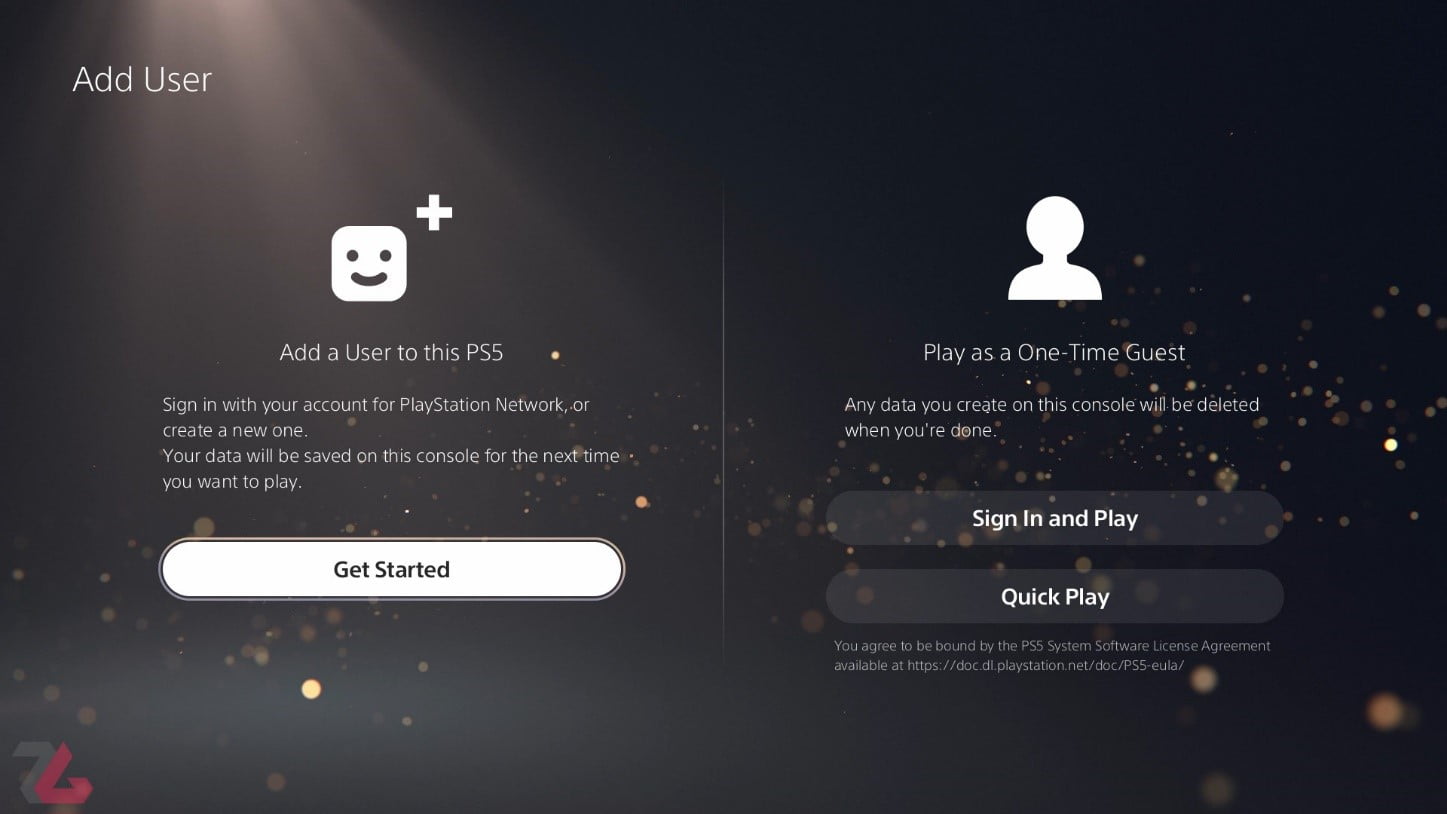
نصب بازی پلی استیشن 5
روش ورود QR Code
پس از اینکه دستگاه پلی استیشن خود را روشن نمودید و زبان مورد نظر را انتخاب نمودید میبایست وارد حساب کاربریتان شوید. علاوه بر روش قبل ورود به اکانت شما میتوانید از روش QR-Code نیز جهت وارد شدن به اکانت و نصب بازی پلی استیشن 5 اقدام نمایید. برای ورود به این حساب با شیوه جدید، نیاز است که از گوگل پلی یا اپ استور بسته به سیستم عامل گوشی موبایلتان، اپلیکیشن PS App را دانلود نموده و بر روی گوشی خود نصب نمایید.
پس از باز کردن اپلیکیشن میبایست عملیات ورود را یک بار در این اپلیکیشن انجام دهید. بعد از ورود با کلیک بر روی شکل چرخ دنده و انتخاب گزینه Sign in دوربین تلفن همراهتان روشن خواهد شد. حال میتوانید کنترلر دوال سنس را برداشته و با انتخاب گزینه Get Started روش ورود به حساب کاربری Qr-Code را انتخاب نمایید. میتوانید با استفاده از گوشی تلفن همراه خود کد نمایش داده شده را از روی صفحه تلویزیون اسکن نموده یا کد ۵ رقمی مشخص شده را در قسمت مشخص وارد کنید تا به حساب خود متصل شوید.

نصب بازی پلی استیشن 5
ارتقا بازیهای PS4 به PS5
همانطور که اشاره کردیم در کنسول جدید سونی امکان اجرای بازیهای نسل قبلی را نیز خواهید داشت. شما میتوانید به راحتی طیف وسیعی از بازیهای PS4 را به PS5 ارتقا دهید. برای این کار بازی مورد نظر را در کتابخانه کنسول انتخاب کرده و روی گزینه Download کلیک نمایید. در صورت عدم وجود مغایرت بازی شما به نسخه PS5 ارتقا خواهد یافت.
البته این امکان وجود دارد که در کتابخانه بازی، بازیهای مربوط به نسخههای ۳، ۴ و ۵ پلی استیشن را از یکدیگر تفکیک نمایید. نکته دیگری که میبایست به آن توجه کنید این است که اگر در قسمت Menu، کنار نام بازی عبارت PS4 نمایش داده شده باشد به معنای این است که بازی مورد نظر از طریق ویژگی Backward اجرا خواهد شد. شما میتوانید با انتخاب این عبارت در صورت امکان نسخه PS5 را اجرا نمایید.
جیل بریک کنسول Play Station 5
قطعاً شما نیز همچون بسیاری از کاربران دیگر منتظر خبر امکان جیلبریک کردن پلی استیشن 5 هستید. اما متأسفانه تا کنون هیچ تیمی نتوانسته است که از سد ویژگیهای امنیتی پلی استیشن 5 گذشته و به روت این کنسول دسترسی پیدا کند. البته لنس مک دونالد، هکر معروفی که نسخه غیررسمی بازی Bloodborne 60 FPS را در کارنامه توسعه خود دارد، در اکانت توییتر رسمی خود ویدئویی مبنی بر جیلبریک شدن کنسول پلی استیشن 5 منتشر کرد.
این کاربر طی این ویدئو مدعی شد کنسول PlayStation 5 جیلبریک شده است. اینطور که مشخص است هکرها جهت جیلبریک پلی استیشن 5 از حفرهی امنیتی Webkit استفاده میکند. اما نکته قابل توجه این است که نقص امنیتی مزبور در نسخههای جدیدتر سیستم عامل این کنسول برطرف شده است، در حال حاضر این روش فقط روی کنسولهای دارای فریم ور 4.03 قابل استفاده است.
حتی کنسولهای وارد شده سری اول به ایران نیز دارای فریم ور بالاتر از نسخه مذکور هستند پس این روش برای آنها جواب نخواهد داد. همچنین در صورتی که فریم ور کنسول شما نسخه 4.03 است قطعاً مشکل اجرای بازیهای جدید را بر روی آن خواهید داشت و این جیلبریک انتخاب مناسبی برای شما نخواهد بود.
همچنین جیلبریک فعلی پلیاستیشن 5 محدود است. زیرا در این سیستم فقط به تنظیمات Debug کنسول فعال خواهد شد و همچنان دسترسی به ویژگیهای روت دستگاه امکانپذیر نخواهد بود. این موضوع باعث میشود که نتوان جهت نصب بازی پلی استیشن 5 به صورت هکی به این جیلبریک اکتفا کرد.

نصب بازی ps5
اتصال هارد و نصب بازی پلی استیشن 5
همانطور که اشاره کردیم کنسول نسل نهم سونی ویژگیهای بسیار جذابی را در خود جای داده است. اما یکی از این نقاط ضعف این کنسول ظرفیت پایین هارد کنسول است. PS5 حدوداً ۸۵۰ گیگ فضا برای ذخیره سازی اطلاعات در اختیار کاربر خود قرار داده است. با توجه حجم بالای بازیهای نسل جدید باعث شده است تا ویژگی اتصال هارد اکسترنال به کنسول تبدیل به یکی از روش های کاربردی مقابله با مشکل فضای ذخیره سازی شود..
شما میتوانید هم از هارد HDD و هم SDD جهت اضافه کردن یک فضای ذخیره سازی به کنسول خود استفاده نمایید. البته باید توجه داشته باشید در صورت استفاده از حافظه HDD تنها میتوانید بازیهای PS4 را بر روی PS5 تجربه نمایید. چرا که بازیهای مختص PS5 تنها قابلیت اجرا بر روی هارد SSD را خواهند داشت. از این جهت بهتر است که در همان ابتدا به فکر خرید یک هارد SDD اکسترنال برای کنسول خود باشید.
نکات نصب بازی پلی استیشن 5 از طریق هارددیسک
شما میتوانید بازیهای قدیمی خود را که در هارد اکسترنال پلی استیشن 4 خود داشتهای را به کنسول جدید خود بیاورید. بهخاطر داشته باشید که برای ادامه بازیهای خود به این روش میبایست اطمینان حاصل کنید که از همان حساب PlayStation Network سابق خود استفاده میکنید. زیرا مجوزهای دسترسی به بازیها روی اکانت PSN شما صادر شده است و امکان استفاده از آنها توسط اکانت دیگری وجود نخواهد داشت! البته تا زمانی که پلی استیشن 5 جیلبریک شود. توجه داشته باشید که حتماً HDD اکسترنال خود را به یکی از دو پورت یو اس بی پشت کنسول متصل نمایید این پورتها سرعت بالاتری را نسبت به پورتهای جلویی کنسول خواهند داشت.
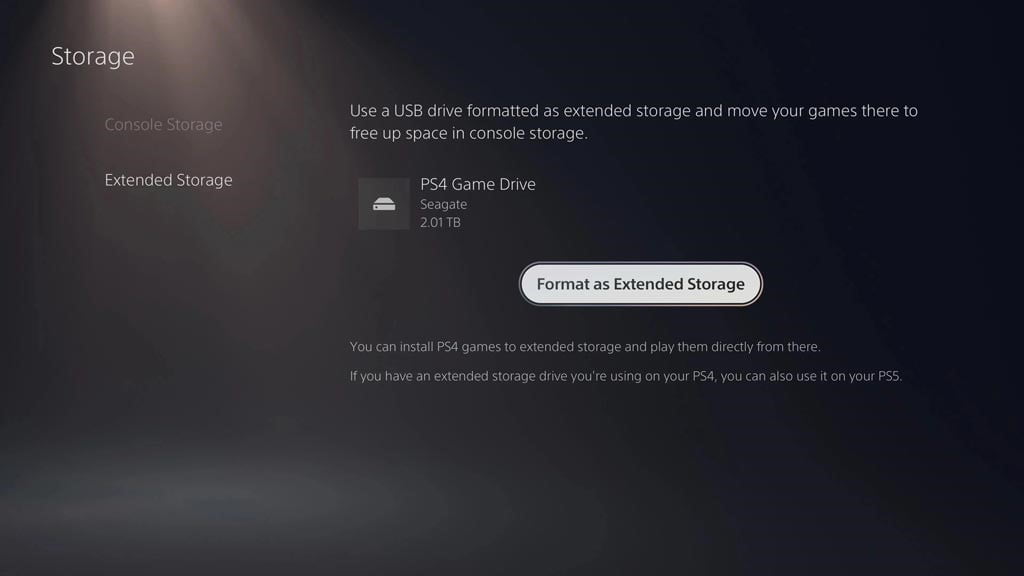
نصب بازی ps5
در دست دیگر اگر از یک هارد جدید برای نصب بازی پلی استیشن 5 استفاده میکنید، میبایست آن را برای استفاده در PlayStation 5 خود تنظیم نمایید.پس از اتصال هارد به کنسول خود به مسیر Settings> Storage> Extended Storage> Format As Extended Storage بروید. این فرمان چند لحظه طول خواهد کشید، اما در پایان هارد شما آماده اتصال به PS5 خواهد شد. همچنین اگر میخواهید تمامی نرم افزارهای PS4 را روی HDD اکسترنال خود نصب نمایید حتماً گزینه Always Install PS4 to Extended Storage را قبل از آن فعال نمایید.
خرید Game PlayStation 5
همانطور که اشاره کردیم کنسول پلی استیشن 5 تا کنون جیلبریک نشده و امکان استفاده از بازیهای غیر اورجینال و نصب لوکال آنها در آنها وجود نخواهد داشت. در حال حاضر تنها راه برای اضافه کردن بازی جدید به کنسول خرید آن از طریق کنسول و یا فروشگاههای معتبر است. همانطور که اشاره کردیم امکان خرید اکانت با قیمتی رقابتیتر نیز برای شما وجود خواهد داشت. این موضوع اما باعث میشود تا پس از اتمام بازیهای اکانت مورد نظر به فکر خرید یک اکانت دیگر باشید.
اما با خرید اورجینال بازیها از طریق فروشگاه خود کنسول میتوانید تمامی Achievementها و دیگر دستاوردهای خود را حفظ نمایید. همچنین همانطور که اشاره کردیم اگر میخواهید که بازیهای کنسول Ps4 قدیمی خود را بر روی این کنسول اجرا کنید حتماً از یکی بودن اکانت PSN خود مطمئن شوید.
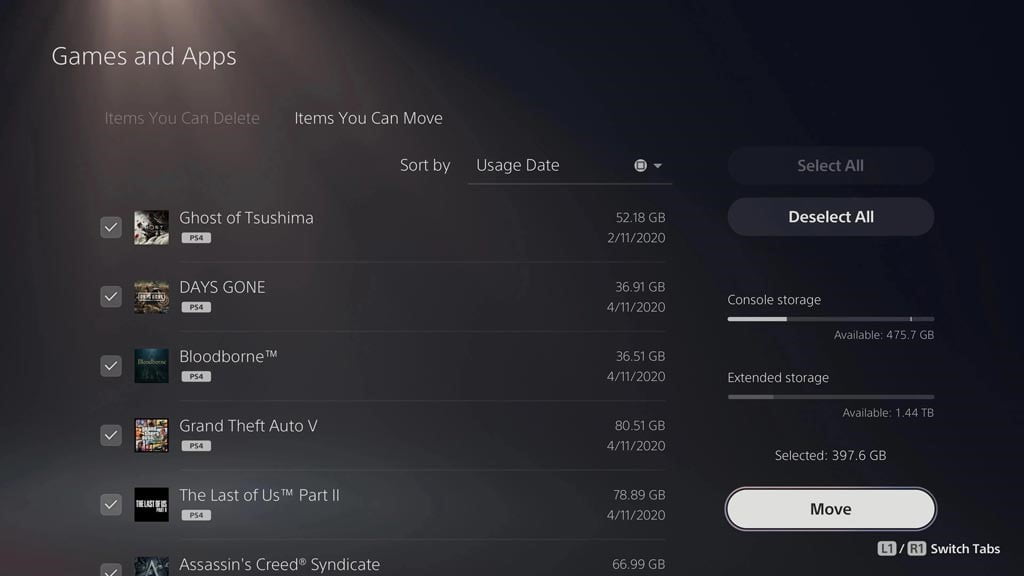
نصب بازی ps5
خوشبختانه کمپانی سونی این قابلیت را در کنسول ps5 قرار داده که بدون نیاز به اینترنت به اجرای بازی بپردازید. همانطور که اشاره کردیم به طور کلی دو مدل بازی در این کنسول وجود دارد. بازیهای دیجیتالی و دیسکی، اگر با پلیاستیشن دیجیتالی کار میکنید، برای اجرای بازیها به اینترنت نیاز خواهید داشت. برعکس این موضوع اما شما میتوانید بازیهای دیسکی را به صورت آفلاین نیز اجرا نمایید. اگر اینترنت شما سرعت بالایی نداشته و امکان اتصال تمام مدت به اینترنت را ندارید خرید کنسول استاندارد انتخاب بهتری برای شما خواهد بود.
آموزش نصب بازی در پلی استیشن 4
قطعاً یکی از پرطرفدارترین کنسولهای ساخته شده شرکت سونی، پلی استیشن ۴ است. همچون دیگر کنسولهای ساخته شده توسط این کمپانی ژاپنی، بازیهای مختلفی برای این کنسول به بازار عرضه شدهاند. این تنوع بازی قطعاً برای کاربران جذاب است و گیمرها همیشه به دنبال خرید بازیهای جدید و نصب بازی بر روی پلی استیشن 4 خود هستند. اما هزینه نصب بالای بازیها در بسیاری از کشورها باعث شده که صاحبان این کنسول محبوب به دنبال راههایی برای نصب بازی پلی استیشن 4 به روشهای غیر از دانلود آن باشند.
همانطور که میدانید روشهای مختلفی برای دانلود و نصب گیم روی PS4 وجود دارد. برخی از این روشها شما نیاز به داشتن اکانت PSN و در برخی دیگر نیاز به جیل بریک کردن یا همان کپی خور کردن دستگاه خواهید داشت. در این مقاله تلاش میکنیم تا تمامی روش کاربردی دانلود و نصب بازی پلی استیشن ۴ را به شما معرفی نماییم.
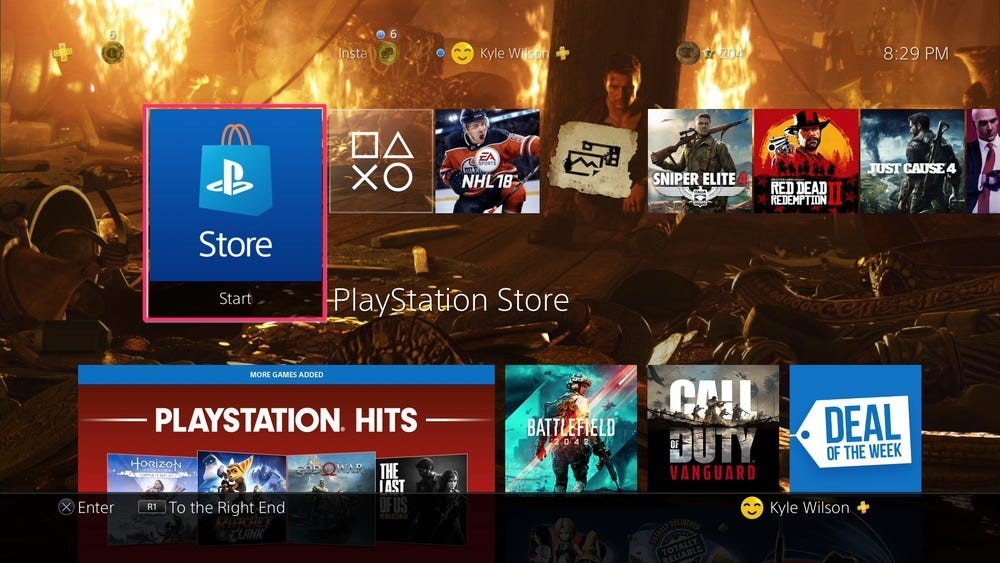
نصب بازی پلی استیشن 4
جیل بریک کردن PS4
قبل از آموزش نصب میبایست درباره جیل برک کردن یا همان کپی خور کردن کنسول پلی استیشن 4 اطلاع داشته باشیم. در ایران به علت گران بودن قیمت بازیهای دیسکی و البته فروشگاه کمپانی سونی بسیاری از کاربران به سمت کپی خور کردن یا همان جیل بریک کردن کنسول خود میروند. دلایل زیادی برای کپی خور کردن کنسول کار وجود دارد.
اما همانطور که اشاره کردیم پایین آوردن هزینه نصب یک بازی جدید از مهمترین آنها است. در کنار آن اما حذف محدودیتها و امکان استفاده از تمام قدرت پردازش پلی استیشن نیز از دلایلی است که کاربران را به جیل بریک کردن کنسول پلی استیشن 4 سوق میدهد. به زبان ساده کپی خور کردن کنسول عملی است که بهواسطة آن میتوان از محدودیتهای نرمافزاری سونی را دور زده و به سیستم روت دستگاه دسترسی داشت. نصب ماد، اضافه کردن زیرنویس، نصب تم و بسیاری از ویژگیهای دیگر تنها با جیلبریک کردن دستگاه در اختیار شما قرار خواهند گرفت.
اما توجه داشته باشید که در حال حاضر تنها کنسولهایی با فریمور 5.05 امکان جیلبریک شدن را دارند. با توجه به این که امکان داونگرید کردن فریمور وجود ندارد قبل از جیل بریک کردن و دست بردن در ساختار کنسول حتماً از یک متخصص کمک بخواهید.
خرید DVD بازی و نصب بازی پلی استیشن 4
همانطور که اشاره کردیم روشهای بسیاری جهت نصب بازی پلی استیشن 4 وجود دارند. در روش اول و سادهترین روش میتوان به خرید DVD بازی اشاره کرد. طرفداران کنسول PS4 اما معمولاً از این روش استفاده نمیکنند. دلیل آن نیز کاملاً مشخص است.
از زمان معرفی یک بازی تا موجود شدن DVD آن در فروشگاهها زمان زیادی سپری خواهد شد. همچنین قیمت بالای DVD یکی دیگر از دلایلی است که کاربران را به سمت روشهای دیگر نصب بازی پلی استیشن 4 سوق میدهد. در این روش اما نیازی به تغییر ساختاری کنسول یا جیلبریک کردن نبوده و حتی نیازی نیست که اکانت PSN داشته باشید.
دانلود و نصب بازی روی PlayStation 4 با اکانت PSN
در این روش همانطور که از نامش پیداست شما نیاز به اکانت PNS پلی استیشن خواهید داشت. برای ساخت یک اکانت PSN اما میبایست یک حساب و شماره کارت بینالمللی همچون ویزا داشته باشید. این محدودیت باعث شده است که اکانتهای ساخته شده در وب سایتهای ایرانی در اختیار گیمرها قرار گیرد. با خرید یک حسابها میتوانید به راحتی با ورود به فروشگاه نسبت به خرید و دانلود بازی اقدام نمایید. جهت دانلود و استفاده از این روش اما نیاز به اتصال کنسول خود به اینترنت خواهید داشت.
دانلود و نصب بازی رایگان از طریق پلی استور
با روشن کردن کنسول و وارد شدن به بخش Play Store میتوانید طیف وسیعی از بازیهای موجود برای کنسول خود را را مشاهده نمایید. در قسمت چپ اما میتوانید این بازیها را بر اساس قیمت یا رایگان بودن آن فیلتر نمایید. شما میتوانید به راحتی نسخههای رایگان بازیها را از این طریق دانلود نمایید.
بسیاری از بازیهای معروف نیز بخشی به عنوان Demo and Beta دارند که به وسیله آن میتوانید چند ساعت یا چندین مرحله مشخص از بازی را قبل از خرید تست نمایید. البته این به این معناست که میبایست بازی را به طور کامل دانلود نمایید. در این روش نیز نیازی به جیلبریک کردن دستگاه نخواهید داشت. اما وجود یک اکانت PSN ضروری است. بازیهای معروف و پر طرفدار نیز معمولاً در شرایط عادی در لیست بازیهای رایگان قرار نخواهند گرفت. با توجه به حجم بالای بازیها و سرعت پایین اینترنت در ایران بخش Demo and beta بازیها نیز چندان برای کاربران ایرانی جذابیت نخواهد داشت.
دانلود و نصب بازی PlayStation 4 از Library
یکی دیگر از روشهای پر طرفدار خرید اکانتهای دارای بازی است. بسیاری از افراد نسبت به فروش اکانت خود در اینترنت اقدام میکنند. در صورت استفاده از این اکانتها میتوانید تمامی بازیهای خریداری شده در آنها را نیز در کنسول خود دانلود نمایید. بعد از خرید اکانت PSN جهت نصب بازی پلی استیشن 4، وارد قسمت Home کنسول خود شده و به بخش Library بروید.سپس با انتخاب گزینه Purchased میتوانید لیست بازیهای خریداری شده در آن اکانت را مشاهده نمایید. در این روش نیز میبایست فایلهای بازی را به طور کامل دانلود نمایید. این روش نیازی به جیلبریک کردن ندارد.
نصب بازی پلی استیشن 4 به وسیله اکانت هک شده
یکی دیگر از روشهای نصب یک بازی جدید بر روی کنسول پلی استیشن 4 شما استفاده از اکانتهای هکی است. البته ما این روش را پیشنهاد نمیکنیم و خرید یک اکانت با چندین بازی به قیمت مناسبتر قطعاً انتخاب بهتری برای طیف وسیعی از کاربران است. اما همچون روش گذشته با خرید یک اکانت هکی و وارد شدن به آن میتوانید به بازیهای آن اکانت دسترسی داشته باشید. اما ممکن است اکانت در هر زمانی به حالت deActive در آید. در این صورت دیگر نمیتوانید به بازیهای آن اکانت دسترسی داشته باشید.
در این روش نیز نیازی به جیلبریک یا کپی خور کردن دستگاه نیست. اما توجه داشته باشید که اکانت هک شده میتواند در هر زمانی غیر فعال شود. جهت بالا بردن سرعت دانلود فایلها نیز میتوانید از PSX Download Helper استفاده نمایید.

نصب بازی پلی استیشن 4
نصب بازی پلی استیشن 4 با فلش درایو
اما محبوبترین روش نصب بازی پلی استیشن 4 استفاده از فلش درایو است. به این موضوع اشاره کردیم که حجم زیاد بازیهای نسخه اورجینال پلی استیشن در کنار سرعت دانلود بسیار پایین باعث شده است که گیمرها به سراغ استفاده از فلش درایو جهت نصب بازی جدید بروند. نصب بازی پلی استیشن 4 به وسیله فلش روشی بسیار ساده و در عین حال کاربردی است که میتواند دردسرهای دانلود فایل و یا خرید اکانت را برای شما از بین ببرد. این روش برای کنسولهای کپی خور شده نیز مناسب است. اما قبل از استفاده از این روش میبایست کنسول خود را جیلبریک نمایید.
اما قبل از استفاده از فلش و ریختن بازی محبوبتان در آن میبایست به نکاتی توجه نمایید. به طور کلی برای ریختن فایلهای یک بازی بر روی یک فلش میبایست در مرحله اول بازی را خریداری نمایید. اما بسیاری از فروشگاهها و سایتهای فروش اکانت بازیهای روز را با قیمتی مناسب به صورت دیتا در اختیار شما قرار خواهند داد. این فایلها معمولاً با فرمت PKG در اختیار شما قرار خواهند گرفت.
فلش مورد استفاده میبایست از نوع exFAT باشد. در صورتی که فلش شما بر روی این فرمت قرار ندارد میتوانید با فرمت کل دیتای موجود در آن به وسیله کامپیوتر نوع فرمت فلش را تغییر دهید. پس از دانلود فایل آن را درون فلش ریخته و فلش را به کنسول خود متصل نمایید.
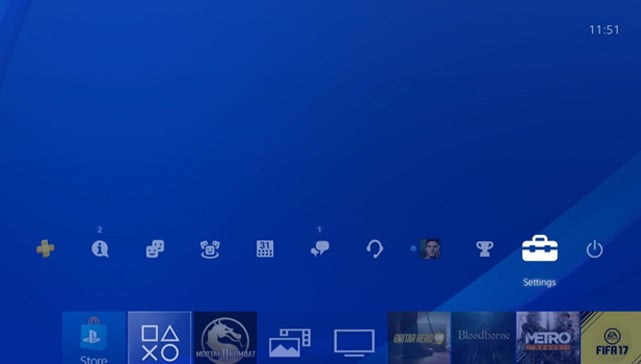
نصب بازی پلی استیشن 4
در مرحله بعد به سراغ گزینه Setting بروید.
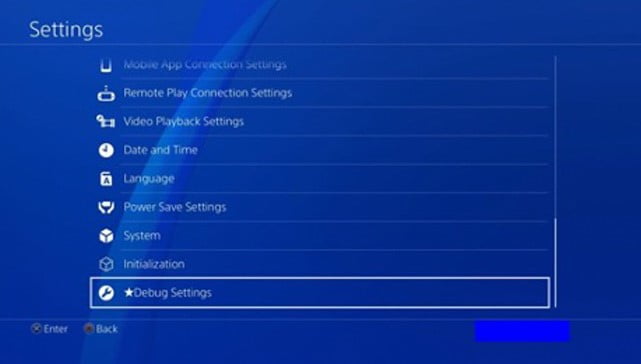
نصب بازی پلی استیشن 4
گزینه Debug Setting را انتخاب نمایید.
با باز شدن پنجره در بخش گیم میتوانید کادری به عنوان Package Installer را مشاهده نمایید. پس از انتخاب این گزینه فایلهای موجود در فلش به شما نمایش داده خواهند شد. با انتخاب فایل مورد نظر و انتخاب گزینه Install All میتوانید بازی جدید خود را بر روی کنسول نصب نمایید. شما میتوانید به وسیله همین روش فایلهای سیستمی آپدیت کنسول خود را نیز نصب نمایید.
نصب بازی PlayStation 4 از طریق کامپیوتر
اگر به دانلود بازی به وسیله کنسول خود بپردازید قطعاً با سرعت بسیار پایین آن آشنا هستید. در اینجاست که استفاده از یک کامپیوتر جهت دانلود و نصب بازی پلی استیشن 4 میتواند راهگشای بسیاری از کاربران باشد. اما همچنان بهترین سرعت برای نصب یک بازی مربوط به استفاده از روش فلش مموری است. اما در هر صورت اگر دیتای بازی مورد علاقهتان در فروشگاهها موجود نیست میبایست خود دست به کار دانلود آن شوید.
نصب بازی پلی استیشن 4 به وسیله کامپیوتر میتواند امکان نصب بازیهای اورجینال و البته کپی را در اختیار شما قرار دهد. در مرحله اول میبایست کنسول خود و البته کامپیوتر را به یک مودم یا کانکشن متصل نمایید. بهترین روش استفاده از یک کابل Lan جهت انتقال سریع اطلاعات است. در این جا نیاز به نرم افزار PSX Download Helper دارید. این نرم افزار همچون یک دانلود منیجر میتواند با قسمت کردن عملیات دانلود سرعت دریافت فایل را افزایش دهد.
در مرحله اول دسترسی به اینترنت را قطع کرده و نرم افزار را به وسیله انتخاب گزینه Run as Administrator باز نمایید. پس از باز شدن نرم افزار دو عدد به عنوان IP و Port را به شما نمایش خواهد داد.
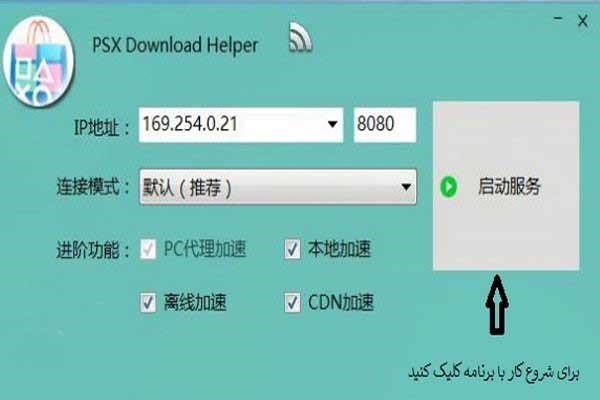
نصب بازی پلی استیشن 4
متأسفانه زبان اصلی این برنامه چینی است. اما شما میتوانید با تغییر آن به وسیله روش زیر کار خود را برای ادامه نصب بازی پلی استیشن 4 به وسیله کامپیوتر راحت نمایید. در مرحله اول روی دکمه بزرگ Start کلیک نمایید. پس از استارت وارد برگهای با 7 تب مختلف خواهید شد. از سمت چپ تب پنجم را انتخاب نمایید، سپس یک در صفحه باز شده مطابق عکس گزینه مورد نظر را یافته و زبان انگلیسی را انتخاب نمایید. برای ایجاد تغییر میبایست یکبار برنامه را بسته و دوباره آن را تحت admin بالا بیاورید.
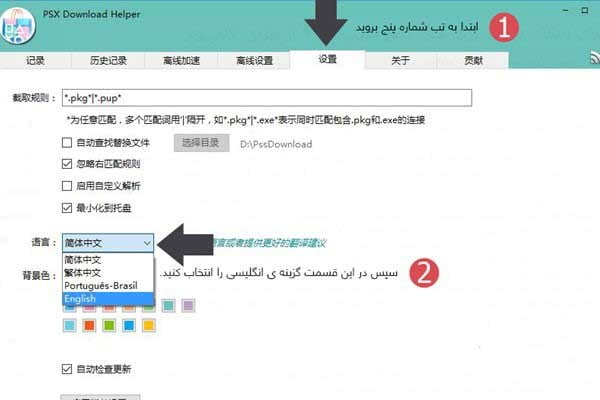
نصب بازی پلی استیشن 4
حال به سراغ کنسول خود بروید. وارد قسمت Playstation Store شده و بازی خود را پیدا کرده و گزینه دانلود آن را انتخاب نمایید. حال به صفحه اصلی بازگشته و از بخش Notification وارد بخش Download شوید.
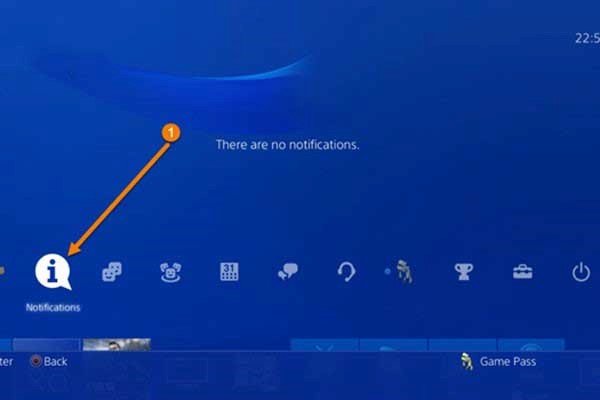
نصب بازی پلی استیشن 4
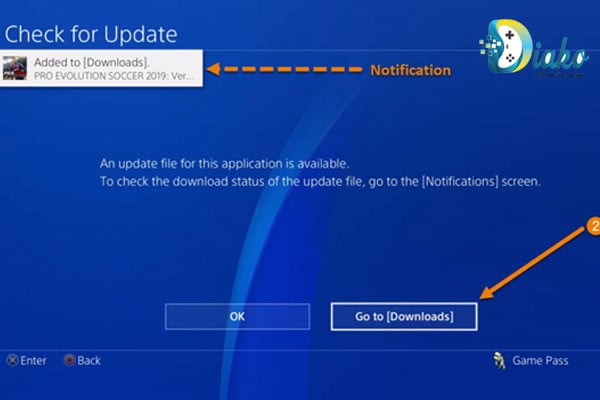
نصب بازی پلی استیشن 4
در این مرحله میتوانید لیست فایلهای در حال دانلود را مشاهده نمایید. صبر کنید تا چندین مگابایت از فایلهای بازی دانلود شوند. سپس میتوانید دانلود را در حالت pause نگه دارید. توجه داشته باشید که به هیچ عنوان دانلود بازی را کنسل نکنید.
حال مسیر زیر را جهت انجام تنظیمات نتورک دنبال نمایید. Settings > Network > Set Up Internet Connection
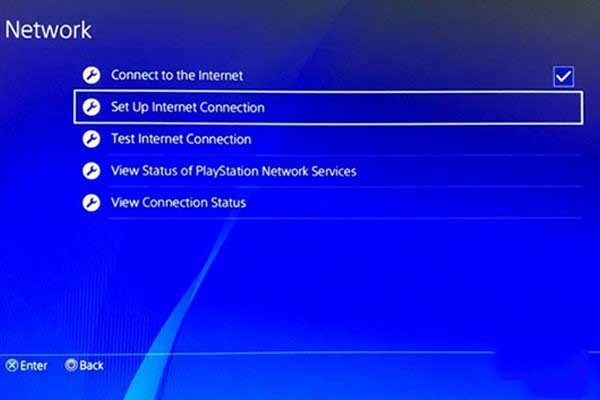
نصب بازی پلی استیشن 4
در برگه باز شده گزینه مشخص شده را انتخاب و پس از آن با توجه به نحوه اتصال کامپیوتر و کنسول میان دو گزینه Use Wifi و Use Lan Cable را انتخاب نمایید. حال در برگه باز شده حالت تنظیمات را بر روی Custom گذاشته و سپس به قسمت Proxy Setting بروید.
در این مرحله نیاز به دو فاکتور IP و Port که به وسیله نرم افزار در کامپیوتر به دست آوردهاید خواهید داشت. دقیقاً مشابه نرم افزار این دو آدرس را وارد نموده و گزینه Next را بزنید. توجه داشته باشید که در این قسمت تیک گزینه connection Test را خاموش بگذارید. در برگه جدید قسمت Nat Type عدد میبایست 1 یا 2 باشد. پس از انجام این مراحل دوباره به برنامه PSX باز خواهیم گشت.
انتقال فایل بازی از کامپیوتر به کنسول پلی استیشن 4
جهت افزایش سرعت انتقال تمامی پارتهای بازی دانلود شده را درون یک پوشه قرار دهید. در برنامه PSX Download Helper به سراغ زبانه Setting یا تنظیمات نرم افزار بروید.
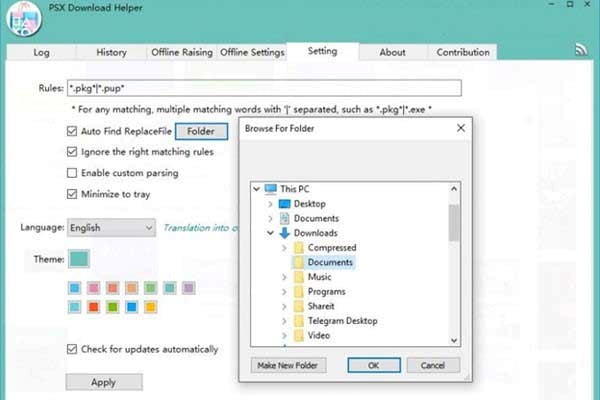
نصب بازی پلی استیشن 4
بر روی گزینه Auto Find Replace file کلیک کرده و پوشه بازی را انتخاب نمایید. در قسمت پایین برگه گزینه Apply را فشار داده و به سربرگ اصلی نرم افزار بازگردید. حال در کنسول خود میتوانید در قسمت دانلود به ادامه دانلود بازی بپردازید. متوجه خواهید شد که کنسول بهجای استفاده از اینترنت جهت دانلود فایلهای بازی از کامپیوتر شما استفاده خواهد کرد. ازاینرو سرعت دانلود دیتا بسیار بالا خواهد بود. اگر تمامی مراحل را به درستی طی کرده باشید با اتمام دانلود کنسول شروع به نصب بازی خواهد کرد و پس از آن میتوانید بازی را به راحتی اجرا نمایید.